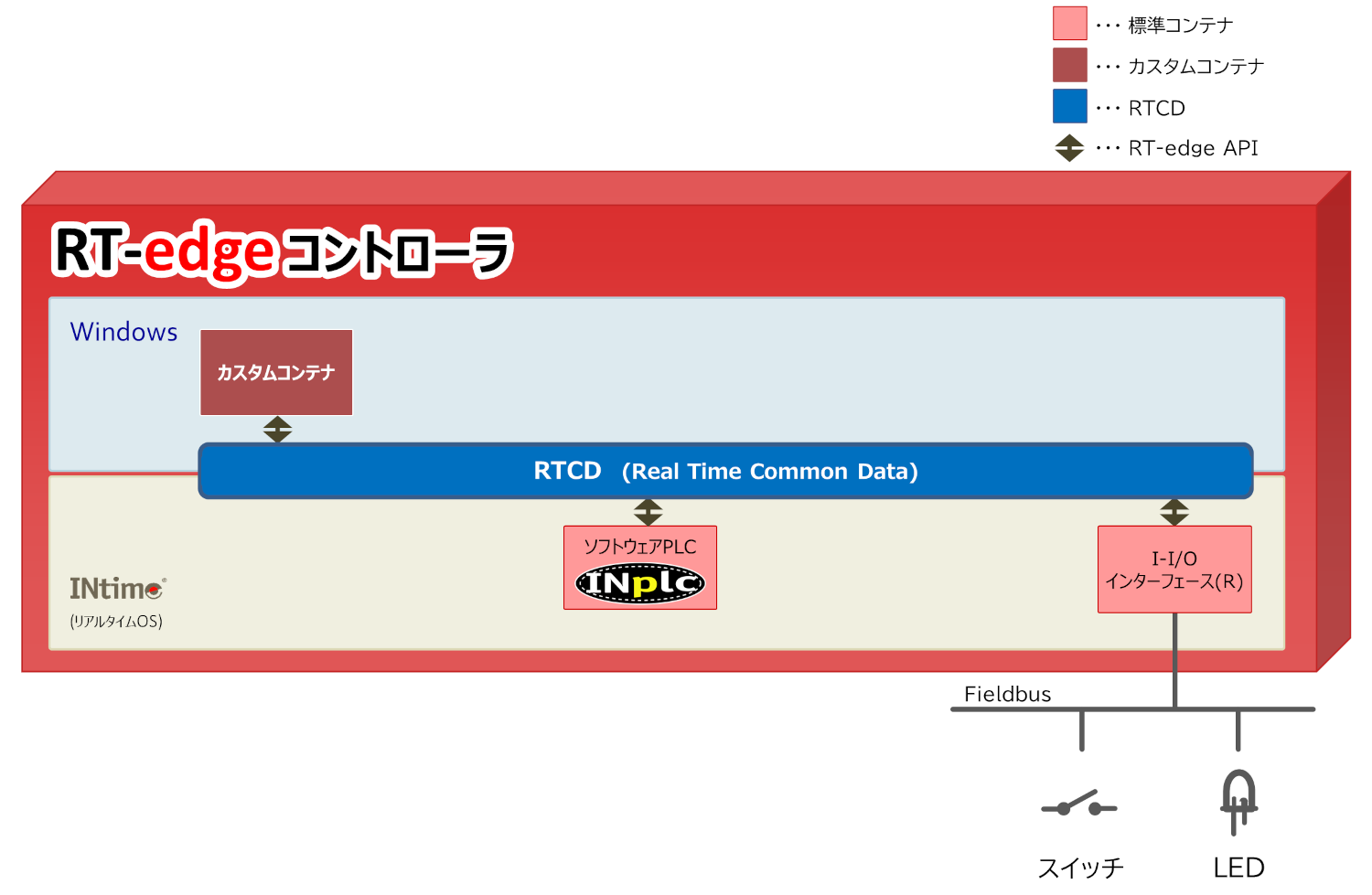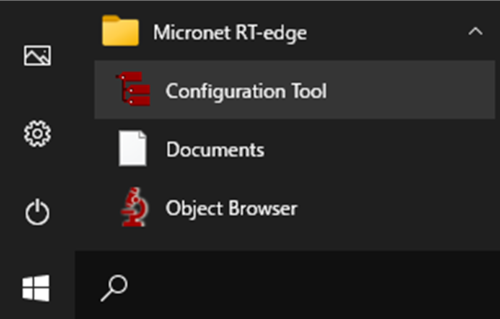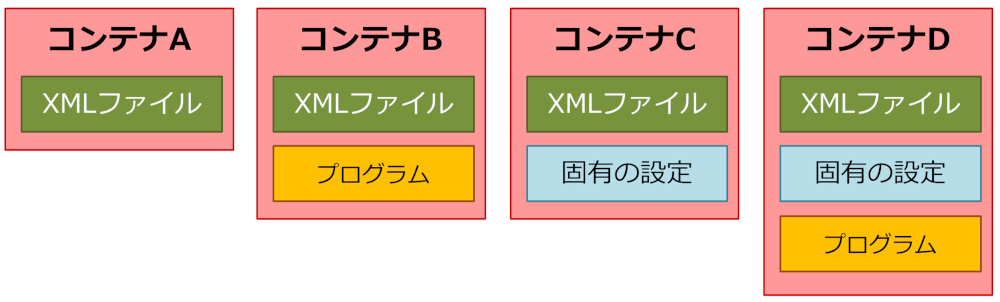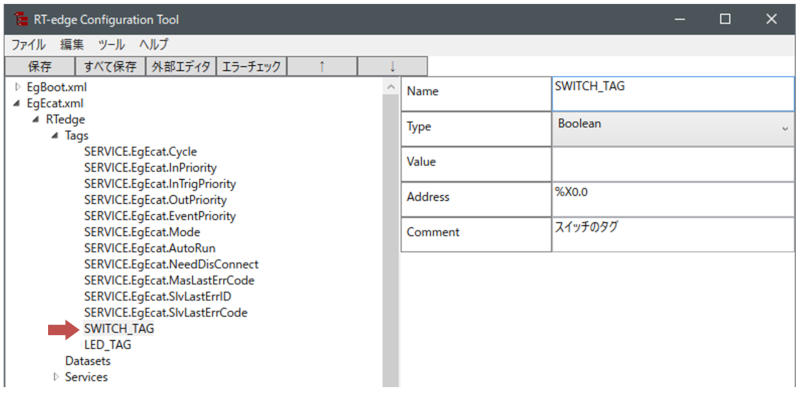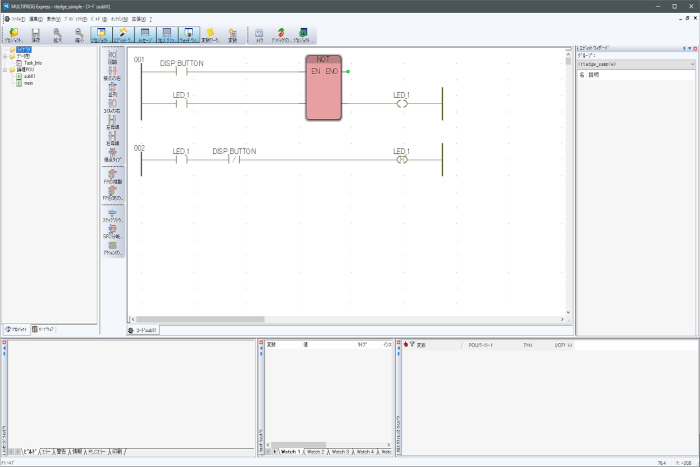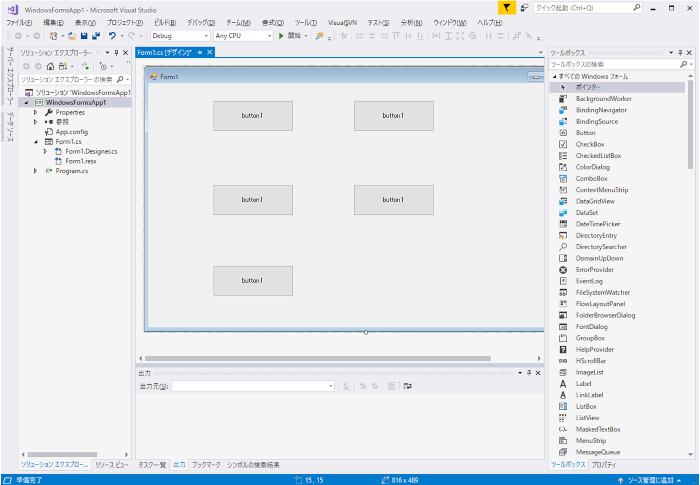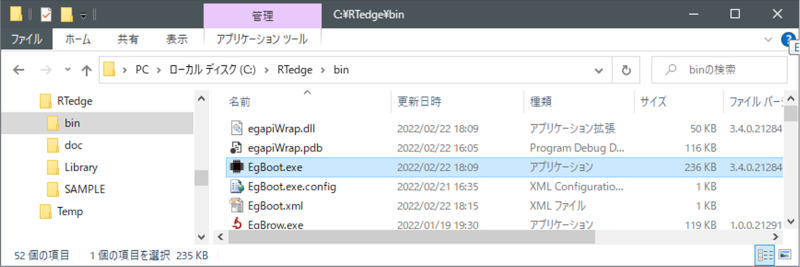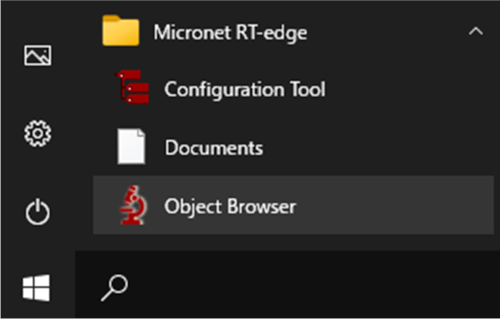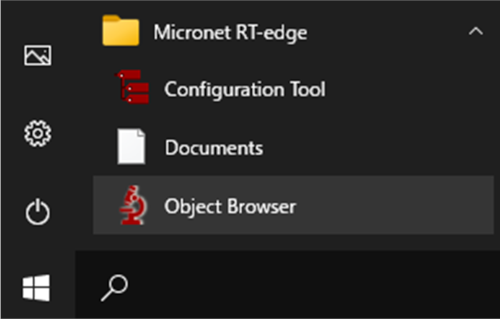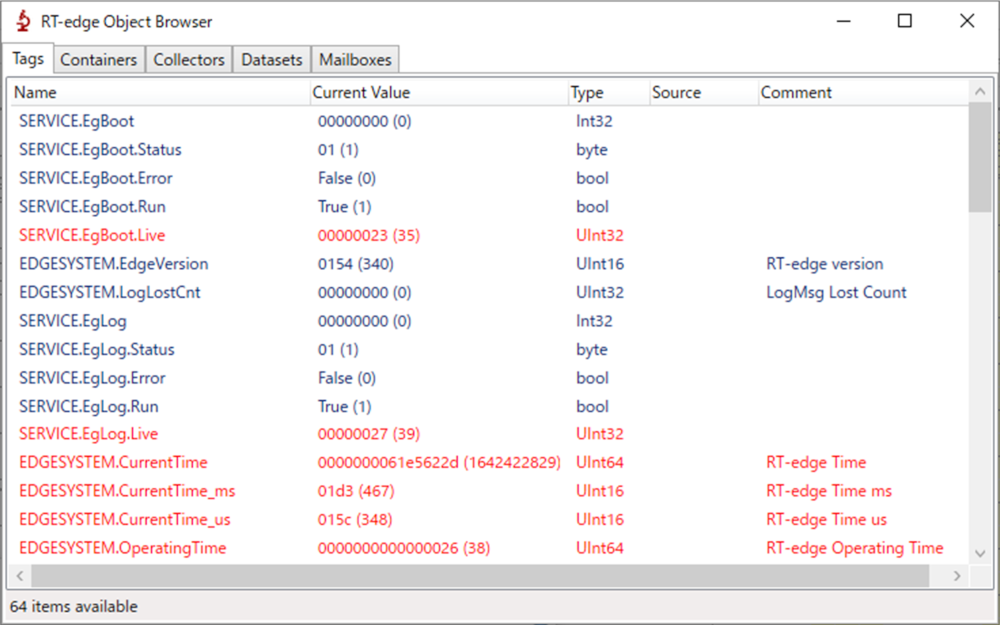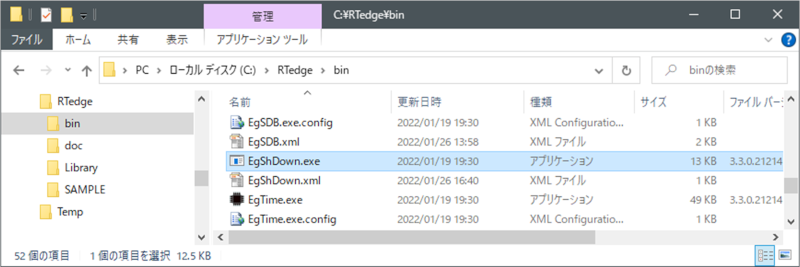RT-edgeを用いたシステム構築の流れを説明します。
例として、スイッチとLEDを使ったI/O制御 を行います。
スイッチ入力、LED出力のI/Oには、EtherCAT通信を使用し、I/Oスレーブには、デジタル入出力を使用します。
画面には、I/O情報の表示として、スイッチのON/OFF状態と、LEDの点灯/消灯状態を表示します。
■ 内部構成
RT-edge で使用するコンテナは次の通りです。
カスタムコンテナ:
I/O情報を表示する画面です。
Windowsアプリケーションとして作成します。
ソフトウェアPLC:
I/O情報を制御するPLCプログラムです。
RTCDから「スイッチのタグ」を読み取り、LEDへの点灯/消灯指令を、RTCDの「LEDのタグ」へ書き込みます。
I-I/Oインターフェース(R):
EtherCAT によるフィールドバス経由での入出力を担います。
スイッチの状態を、RTCDの「スイッチのタグ」へ登録し、RTCD から「LEDのタグ」の状態を読み取り、LEDへ反映します。
■ 構築手順
1. コンテナの設定
RT-edgeで使用するコンテナの設定を行います。
各コンテナには、コンテナ設定情報ファイル(XMLファイル)を1つ持っています。このXMLファイルには、コンテナ特有の設定やタグ等の定義が行えます。
XMLファイルの編集には、RT-edgeコンフィグレーションツールを使用します。
RT-edgeコンフィグレーションツールは、
スタートメニュー > Micronet RT-edge > Configuration Tool から起動します。
RT-edgeコンフィグレーションツールにて、コンテナ設定に紐づいているシステムタグの値(Value)を変更します。
システムタグは、Tags 以下に定義されています。
本例では、I-I/Oインターフェースコンテナ(EtherCAT: EgEcat.xml)の更新周期(SERVICE.EgEcat.Cycle)を、100(ミリ秒)に変更しています。
※ コンテナによっては、外部サーバーやデバイスとの通信を行う為の「固有の設定」や、Windows、RTOS、PLC の「プログラム」の作成が必要となるものもあります。
(下図、コンテナ毎に異なる、コンテナ内のファイル構成パターン 参照)
例1 ソフトウェアPLCコンテナ: (コンテナD に該当)
ソフトウェアPLCコンテナでは、XMLファイルの設定の他に、PLCの「プログラム」作成と、ソフトウェアPLCの設定が必要です。
例2 I-I/Oインターフェースコンテナ(EtherCAT): (コンテナC に該当)
I-I/OインターフェースコンテナのEtherCATでは、EtherCATのコンフィグレーションツールによるネットワーク構成ファイル(ENIファイル)の生成が必要になります。
コンテナ毎に異なる、コンテナ内のファイル構成パターン
2. タグの定義
タグの定義も、RT-edgeコンフィグレーションツールから行います。
タグは、Tags 以下へ定義を追加します。
タグの名前(Name)には、半角英数記号を用いた文字列が利用できます。
本例では、
「スイッチのタグ」として ”SWITCH_TAG” を、
「LEDのタグ」として ”LED_TAG” を定義しています。
Address には、このタグと紐づける、I-I/Oインターフェースコンテナのメモリオフセットを指定しています。
%X0.0の内、%X は、ビットアクセス指示、
%X0.0の内、 0.0 は、オフセットバイト.オフセットビット を示しています。
%X0.0 は、メモリオフセット先頭0バイト目の内、0ビット目を割り当てています。
この定義には、1ビットから8バイト(64ビット)まであり、byte, char を初めとして、float や double による浮動小数点も扱えます。
このタグの定義により、各コンテナから名前(Name)でタグを参照できるようになります。
3. プログラム作成
RT-edgeで情報処理や制御処理を行うプログラムを作成します。
本例では、「スイッチのタグ」を見て、「LEDのタグ」を点灯/消灯するPLCプログラムと、「スイッチのタグ」と「LEDのタグ」の状態を表示する画面表示プログラムを作成します。
3-1. ソフトウェアPLCにて、PLCプログラムを作成 :
PLCプログラムの作成には、MULTIPROG を使用します。
MULTIPROG は、PLCプログラムを開発する環境へ インストールして使用します。
詳しくは、INplc および MULTIPROG のマニュアルをご参照ください。
PLCプログラム作成後、RT-edgeコントローラへPLCプログラムをダウンロードします。
3-2. 画面表示プログラムを作成 :
画面表示プログラムの作成には、Visual Studio を使用します。
Visual Studio は、画面表示プログラムを開発する環境へインストールして使用します。
詳しくは、Microsoft Visual Studio のマニュアルをご参照ください。
画面表示プログラム作成後、RT-edgeコントローラへ画面表示プログラムを配置します。
4. 動作検証
4-1. コンテナの起動方法 :
コンテナの起動には、RT-edgeブートストラップ(EgBoot.exe)を使用します。
RT-edgeブートストラップは、%RTEDGE%\bin\ に配置されています。
また、 PC起動時に自動的にコンテナを起動するよう、Windowsスタートアップに登録されています。Windowsを再起動することでコンテナを起動する事も可能です。
4-2. コンテナの起動状態の確認方法 :
コンテナが起動すると、Windowsタスクトレイに以下の図の様なアイコンが表示されます。
その他、RT-edgeオブジェクトブラウザにてコンテナの起動状態を確認する事も可能です。
RT-edgeオブジェクトブラウザは、
スタートメニュー > Micronet RT-edge > Object Browser から起動します。
4-3. タグの値を確認する方法 :
タグの値を確認するには、RT-edgeオブジェクトブラウザ を使用します。
RT-edgeオブジェクトブラウザは、
スタートメニュー > Micronet RT-edge > Object Browser から起動します。
RT-edge Object Browser 起動後、「Tags」タブをクリックし、「Name」の一覧から値を確認したいタグ名を探します。
「Current Value」に、現在の値が表示されます。
タグの値の更新があった場合に、一時的に赤文字として表示されます。
4-4. コンテナを終了する方法 :
コンテナを終了するには、RT-edgeシャットダウン(EgShDown.exe) を使用します。
RT-edgeシャットダウンは、%RTEDGE%\bin\ に配置されています。
また、Windows を終了することで、コンテナを終了することも可能です。